Obtenez-vous un message « Votre stockage dans le navigateur pour Mega est plein » erreur lors de la tentative de téléchargement d'un fichier de Mega.nz ? La mémoire interne de votre navigateur Web est peut-être saturée. Nous allons vous montrer comment résoudre le problème en utilisant différentes méthodes.
Les autres raisons pour lesquelles vous obtenez l'erreur ci-dessus incluent les méga-cookies défectueux, le manque d'espace de stockage sur votre ordinateur, des problèmes avec vos navigateurs Web, etc.
Utilisez un autre navigateur Web pour télécharger votre fichier depuis le stockage cloud
Si vous avez besoin d'un accès urgent au fichier que vous essayez de télécharger depuis Mega, utiliser un autre navigateur Web sur votre appareil pour obtenir le fichier. De cette façon, vous n'avez pas besoin d'attendre que votre problème soit résolu pour télécharger votre fichier.
Si vous utilisez actuellement Google Chrome, par exemple, passez à Mozilla Firefox et essayez de télécharger votre fichier. Votre fichier devrait commencez le téléchargement sans aucun problème dans votre autre navigateur.
Utilisez la Mega App pour télécharger vos fichiers
Une autre façon de télécharger des fichiers depuis Mega consiste à utiliser l'application officielle de la plateforme. Vous pouvez obtenir l'application de téléchargement Mega pour votre ordinateur Windows, Mac ou Linux et l'utiliser pour télécharger tous vos fichiers sur votre ordinateur.
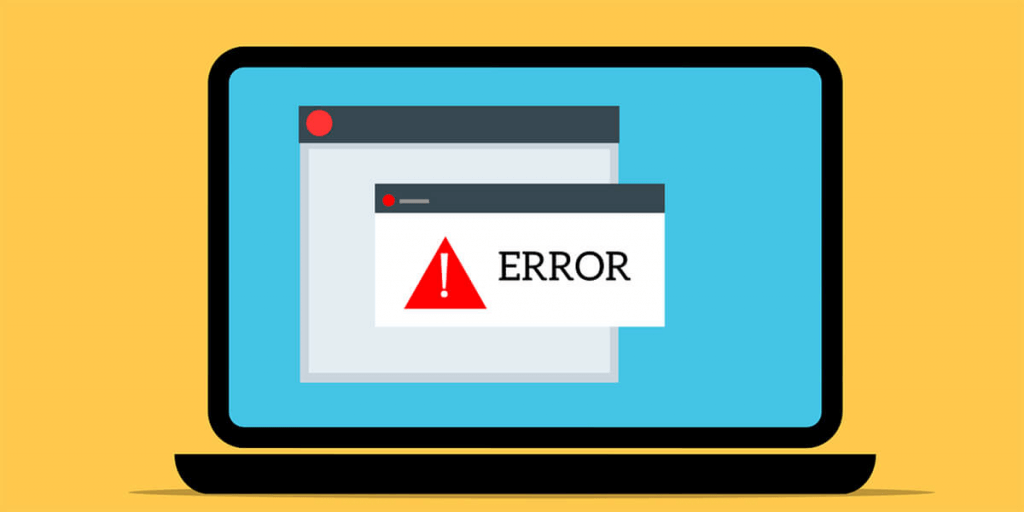
Effacez les cookies de Mega dans votre navigateur Web
L'une des raisons possibles pour lesquelles vous obtenez l'erreur « Votre espace de stockage dans le navigateur pour Mega est plein » est que votre navigateur Web contient des cookies défectueux de Mega. Cela empêche la plateforme de reconnaître entièrement votre session.
Vous pouvez résoudre ce problème par effacer les cookies enregistrés de votre navigateur, comme suit.
Google Chrome
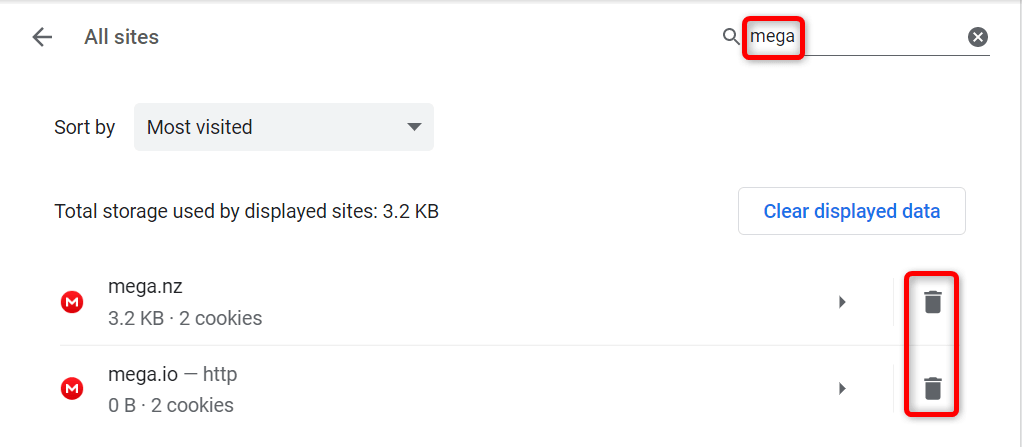
Mozilla Firefox
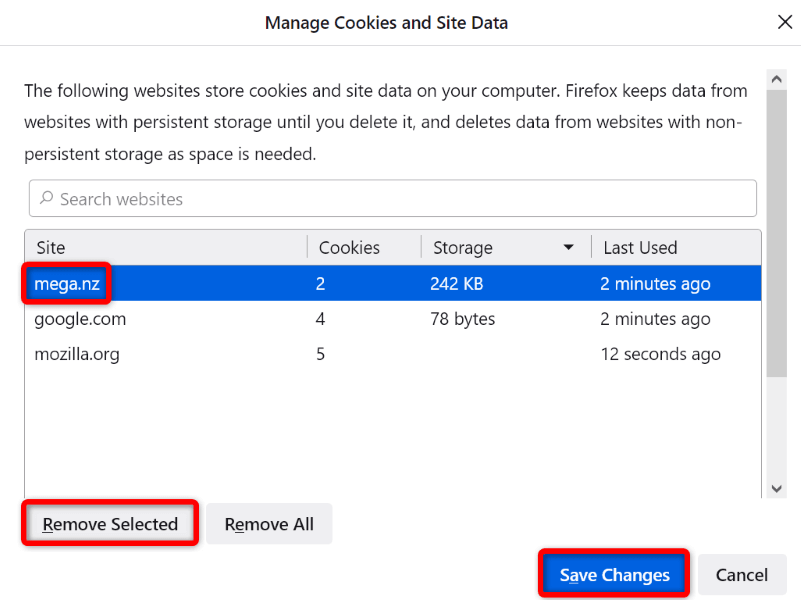
Microsoft Edge
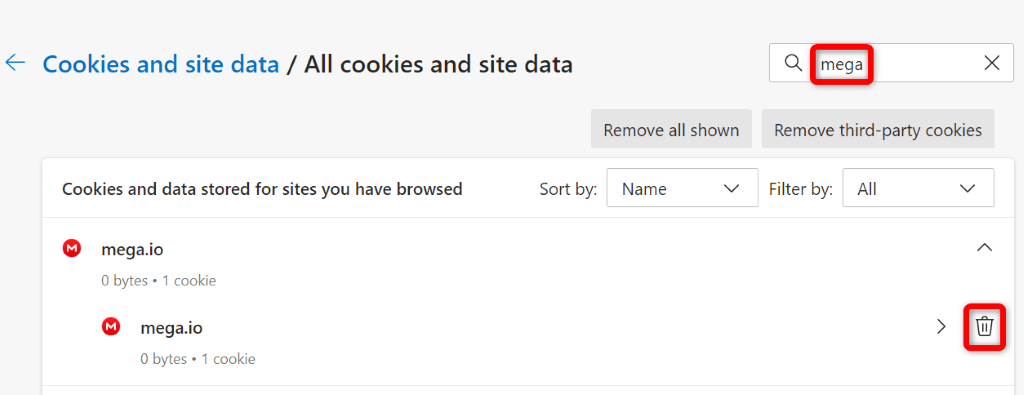
Vider le cache de votre navigateur Web
Votre navigateur Web met en cache différents types de fichiers pour améliorer votre expérience de navigation globale. Parfois, ce cache est corrompu, provoquant divers problèmes avec vos sites.
Dans ce cas, vous pouvez supprimez le cache de votre navigateur et vous débarrasser des problèmes liés au cache. Cela permet également de libérer un peu l'espace de stockage de votre appareil.
Vous ne perdez pas vos sessions de connexion, votre mot de passe enregistré, votre historique de navigation ou votre historique de téléchargement lorsque vous videz le cache. Voici comment procéder.
Google Chrome
chrome://settings/clearBrowserData
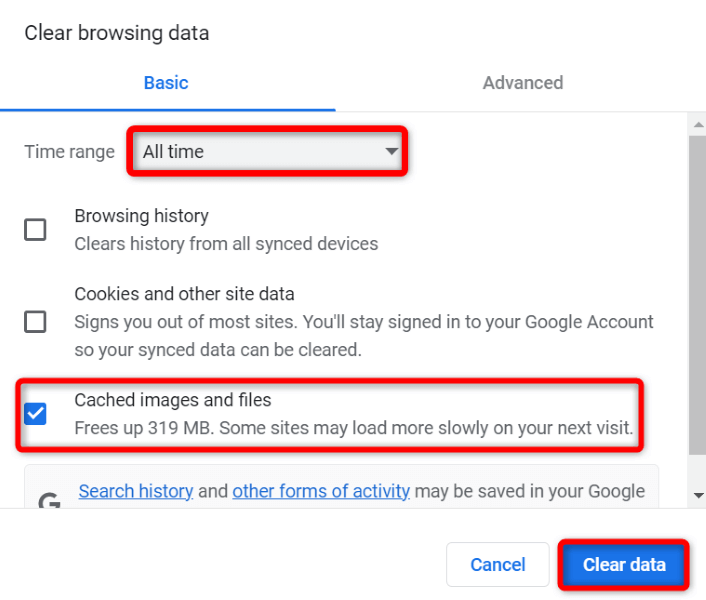
Mozilla Firefox
.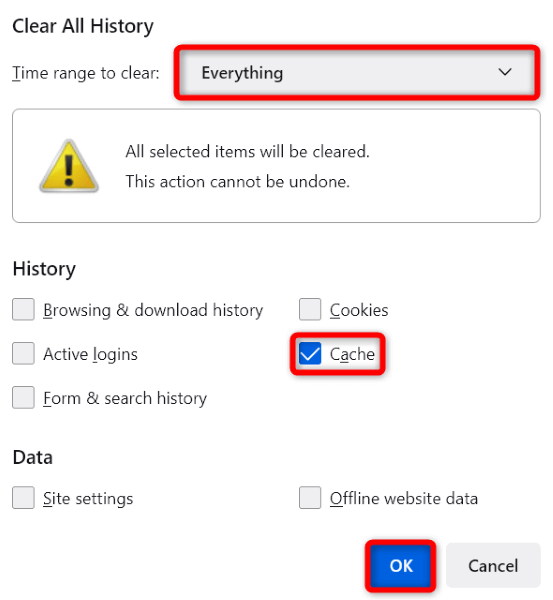
Microsoft Edge
edge://settings/clearBrowserData
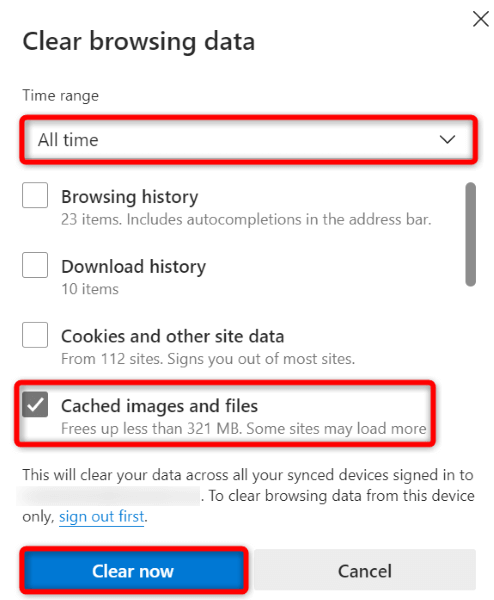
Libérez de l'espace de stockage sur votre ordinateur
Vous avez besoin de suffisamment d'espace disque libre sur votre ordinateur les fenêtres, Mac ou Linux pour enregistrer des fichiers depuis Mega. Si vous manquez d'espace, c'est peut-être pour cela que vous en avez je ne peux télécharger aucun fichier.
Une façon de résoudre ce problème consiste à libérer l'espace de stockage de votre système. Vous pouvez le faire en vous débarrassant des fichiers indésirables, en supprimant les applications inutilisées et en vidant le cache système. Une fois que vous avez fait cela, redémarrez votre téléchargement dans votre navigateur et cela fonctionnera.
Réinitialisez votre navigateur Web pour corriger l'erreur de saturation du Mega Storage
Parfois, les paramètres incorrectement spécifiés de votre navigateur Web provoquent des problèmes. Votre erreur de téléchargement peut être dû à une mauvaise configuration de votre navigateur.
Dans ce cas, si vous n'êtes pas sûr de l'élément à corriger, réinitialiser votre navigateur aux paramètres d'usine. Cela supprimera toutes vos options personnalisées et ramènera le navigateur à l'état d'usine.
Notez que vous perdrez toutes vos données enregistrées dans le navigateur lorsque vous réinitialiserez le navigateur.
Google Chrome
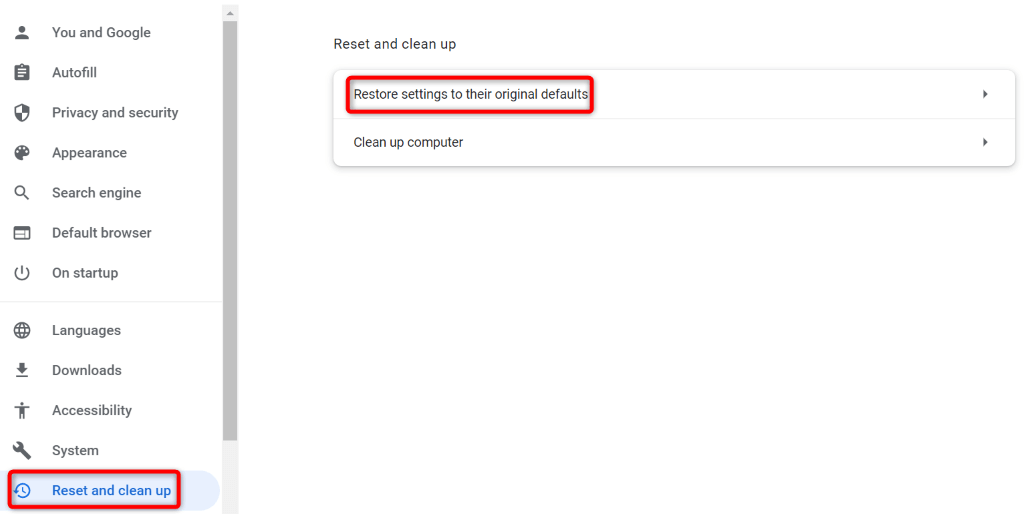
Mozilla Firefox
.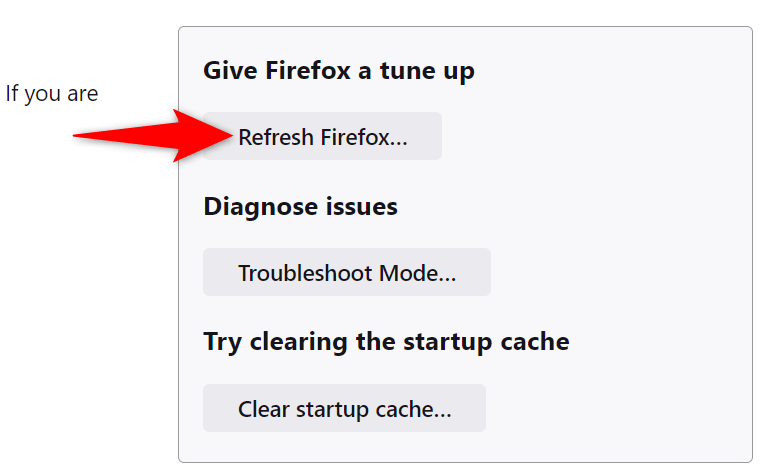
Microsoft Edge
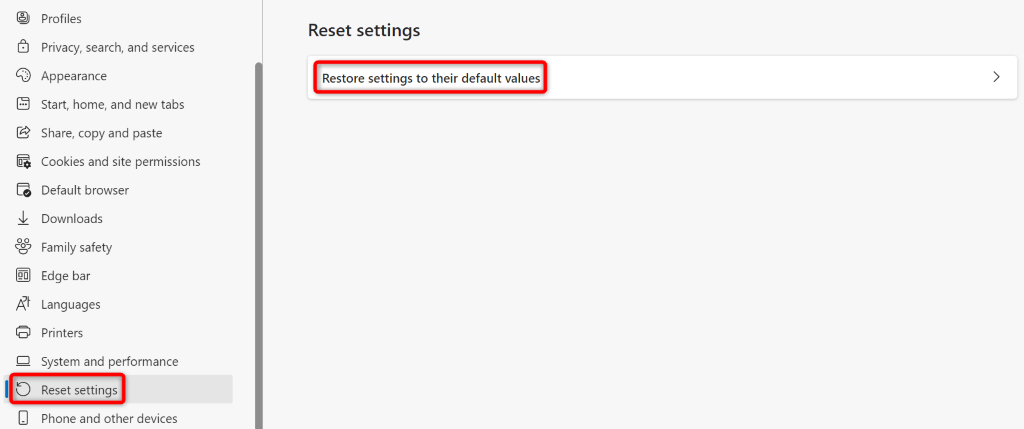
Téléchargez des méga-fichiers sans problème de stockage dans votre navigateur Web
Si vous êtes gêné par le erreur de téléchargement de fichier de Mega et que vous ne parvenez pas à obtenir un fichier urgent localement sur votre ordinateur, le guide ci-dessus vous aidera à résoudre le problème. Vous pouvez modifier quelques options du navigateur ici et là pour résoudre votre problème.
Une fois que vous avez fait cela, votre navigateur téléchargera tous les fichiers de Mega sans aucun problème. Profitez-en !
.